Este sitio web utiliza cookies. Si continúa utilizando este sitio web, acepta la política de privacidad.
OK
COMPRESIÓN DEL LIBRO DE ÓRDENES EN CSCALP
Fecha de actualización: 16.08.2023
En este artículo explicamos cómo escalar los precios en la plataforma de trading CScalp y cómo ajustar el control del paso del precio para comprimir el libro de órdenes.
El problema del libro de órdenes vacío
Algunas criptomonedas tienen tantas órdenes y un paso del precio tan pequeño que la ventana del libro de órdenes se ve vacía, hay “huecos” en el mercado. Cuando solo una pequeña parte de las órdenes son visibles, es más difícil hacer seguimiento en el libro.
Veamos un ejemplo.
Veamos un ejemplo.
Vemos dos libros de la misma criptomoneda. A la izquierda está el escalón de precios estándar. A la derecha el deslizamiento está artificialmente "compactado" por CScalp en 50 veces. En el caso estándar, el paso del precio equivale a 0,01 USDT, mientras que en el caso "compactado" es de 0,5 USDT. Visualmente, resulta mucho más cómodo evaluar el libro de órdenes con tamaño ajustado.
Puedes usar las teclas "+" y "-" para escalar pasos de precio y la tecla de acceso directo "H" con desplazamiento de la rueda del ratón para pasos pequeños. Veamos cada opción con más detalle.
Puedes usar las teclas "+" y "-" para escalar pasos de precio y la tecla de acceso directo "H" con desplazamiento de la rueda del ratón para pasos pequeños. Veamos cada opción con más detalle.
Utiliza "+" y "-"
Por defecto, el libro de órdenes se "compacta" utilizando las teclas "+" y "-" . Para que las teclas funcionen, el ratón debe estar colocado sobre el libro de la criptomoneda que desees escalar. Si quieres reasignar estas teclas de acceso rápido, lee nuestro artículo sobre teclas de acceso rápido en el libro de órdenes.
En CScalp puedes ajustar de 0 a x50 000 la escalación. Por ejemplo, el valor 0,001 puede comprimirse a 0,01, 0,1, 1, etc. Lo verás reflejado en tu espacio de trabajo. Así será más cómodo hacer trading.
En CScalp puedes ajustar de 0 a x50 000 la escalación. Por ejemplo, el valor 0,001 puede comprimirse a 0,01, 0,1, 1, etc. Lo verás reflejado en tu espacio de trabajo. Así será más cómodo hacer trading.
Para "comprimir" el libro de órdenes haz lo siguiente:
1. Cambia el paso de precio
Para cambiar a un paso mayor, haz clic al engranaje de ajustes de criptomoneda, ve a la pestaña "General" y cambia el valor del "Cambio del precio decimal". El paso aumenta de 10 en 10. Por ejemplo: Para un paso de x20 el multiplicador sería 2 (porque 2*10 = 20). Para un paso de x50 el multiplicador es 5.
2. Coloca el cursor sobre el libro de órdenes
Mueve el cursor sobre la parte del libro con precios y volúmenes.
¡Importante! Si no colocas el cursor del ratón sobre el libro, no podrás modificar la densidad. Éste es un error común
3. Pulsa las teclas "+" y "-" del teclado principal
Controla la compresión del libro con las teclas "+" y "-" del teclado principal.
¡Importante! Sólo se usa el teclado principal para controlar la compresión del libro. El NumPad no se utiliza. A veces los usuarios pulsan las teclas del teclado secundario y no entienden por qué las teclas "+" y "-" no funcionan.
Usa las tecla de acceso rápido y la rueda del ratón
Para un zoom más suave con incrementos más pequeños. Haz lo siguiente:
1. Asigna una tecla de acceso rápido
Ve a "Teclas de acceso rápido" en la sección "Ajustes". En el campo "Modo: Cambiar paso del precio" configura la tecla de acceso rápido que quieras.
2. Cambia el paso de precio
Para cambiar el paso del precio por uno más pequeño, pulsa la rueda del ratón. Ve a "Ajustes" y cambia el valor del "Multiplicador del paso del precio". Éste valor será el paso por el que cambiará la escala cuando te desplaces con la rueda del ratón y mantengas pulsada la tecla.
3. Coloca el cursor sobre el libro
Mueve el cursor sobre la parte del libro que tiene precios y volúmenes.
4. Pulsa la tecla de acceso directo asignada en el teclado principal y gira la rueda
Controla la compresión del libro pulsando la tecla de acceso rápido que asignaste y al mismo tiempo desplázate con la rueda del ratón.
¡Importante! Para comprimir o descomprimir el libro de órdenes, usa sólo el teclado principal. El NumPad no sirve.
Cómo cambiar las teclas
Las teclas "+" y "-" se utilizan para escalar el libro de órdenes en la configuración por defecto. Sin embargo, puedes cambiar estas teclas.
Para cambiar el valor de una tecla de acceso rápido, abre la pestaña “Configuración”, haz clic en “Teclas de acceso rápido". Luego selecciona “Libro de órdenes”. Haz clic en el campo que se encuentra al lado del elemento. Pulsa la tecla que deseas convertir en acceso rápido. Si la tecla está desocupada, el valor cambiará. Si la tecla está ocupada, el valor volverá a la configuración por defecto.
Para cambiar el valor de una tecla de acceso rápido, abre la pestaña “Configuración”, haz clic en “Teclas de acceso rápido". Luego selecciona “Libro de órdenes”. Haz clic en el campo que se encuentra al lado del elemento. Pulsa la tecla que deseas convertir en acceso rápido. Si la tecla está desocupada, el valor cambiará. Si la tecla está ocupada, el valor volverá a la configuración por defecto.
Nota: funciona con cualquier distribución de teclado.
Cómo activar o desactivar las teclas
La tecla de acceso rápido está activa si está marcada. Para activar o desactivar la tecla de acceso rápido, marca o desmarca la casilla correspondiente. Si no hay ningún valor escrito en el campo, significa que no hay una tecla de acceso rápido asignada.
¿Tienes algunas preguntas? ¡Escríbenos!
La forma más fácil de contactar al soporte de CScalp es a través de Telegram.
Nuestro horario de atención es de 10 a.m. hasta las 11 p.m. (UTC + 3) entre semana y en horario flexible los fines de semana.
También puedes obtener una respuesta rápida en nuestro canal de Discord.
No olvides suscribirte al canal oficial de CScalp en Telegram y conocer nuestro bot.
Nuestro horario de atención es de 10 a.m. hasta las 11 p.m. (UTC + 3) entre semana y en horario flexible los fines de semana.
También puedes obtener una respuesta rápida en nuestro canal de Discord.
No olvides suscribirte al canal oficial de CScalp en Telegram y conocer nuestro bot.
DEJA TU CORREO ELECTRÓNICO PARA RECIBIR LA PLATAFORMA DE TRADING GRATUITA
La Política de Privacidad
Información empresarial
ABVInvest ltd. se dedica al desarrollo de software financiero. La compañía posee los derechos de CScalp, FSR Launcher y otros. La empresa no participa en operaciones de intercambio y actividades sujetas a licencias.
Información empresarial
ABVInvest ltd. se dedica al desarrollo de software financiero. La compañía posee los derechos de CScalp, FSR Launcher y otros. La empresa no participa en operaciones de intercambio y actividades sujetas a licencias.